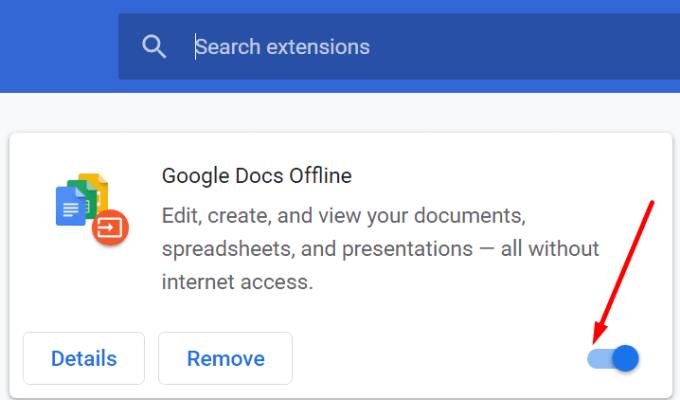Miljoenen gebruikers vertrouwen op Slack om samen te werken met hun collega's en klanten. Als je aan dezelfde bestanden moet samenwerken, kun je ze uploaden naar je Slack-werkruimte . Gebruikers kunnen vervolgens een bladwijzer maken voor de respectieve bestanden, ze delen met andere gebruikers of ze downloaden op hun apparaten.
Helaas kan het soms voorkomen dat Slack uw bestanden niet kan uploaden. Deze onverwachte gebeurtenissen kunnen een negatieve invloed hebben op uw productiviteit, waardoor u uw huidige workflow moet onderbreken om het probleem op te lossen.
Wat te doen als u geen bestanden naar Slack kunt uploaden
Upload minder bestanden
Houd er rekening mee dat de bestanden die u uploadt naar Slack niet groter mogen zijn dan 1 GB. Upload bovendien niet tientallen bestanden tegelijk. Slepen en neerzetten tot tien bestanden in het berichtveld. Dus of je nu een pc, Android of iOS gebruikt, upload niet meer dan tien afbeeldingen of bestanden in één keer.
Update of installeer de app opnieuw
Als je de zelfstandige Slack-app gebruikt, controleer dan of er een nieuwere versie beschikbaar is. Misschien heeft de oude app last van bekende problemen met het uploaden van bestanden die Slack heeft gepatcht in een nieuwere app-versie. Als uw app beschadigd is geraakt, is de beste oplossing om deze eenvoudig te verwijderen en uw apparaat opnieuw op te starten. U kunt Slack vervolgens downloaden en opnieuw installeren op uw apparaat.
Controleer uw browser
Aan de andere kant, als je Slack on the Web gebruikt, probeer dan je browsercache en cookies te wissen . Klik op uw browsermenu en selecteer Geschiedenis . Ga naar Browsegegevens wissen , selecteer het tijdsbereik en druk op de knop Gegevens wissen .

U kunt ook een incognitovenster openen en naar Slack.com gaan .
Vergeet niet uw browser bij te werken. Als u een op Chromium gebaseerde browser gebruikt, klikt u op uw browsermenu, gaat u naar Help of Help en feedback en selecteert u Over [browsernaam invoegen] om te controleren op updates.
Klik vervolgens opnieuw op het browsermenu, selecteer Extensies (of Tools en vervolgens Extensies ), en schakel al uw browserextensies uit. Controleer na het volgen van al deze stappen of je bestanden naar Slack kunt uploaden.
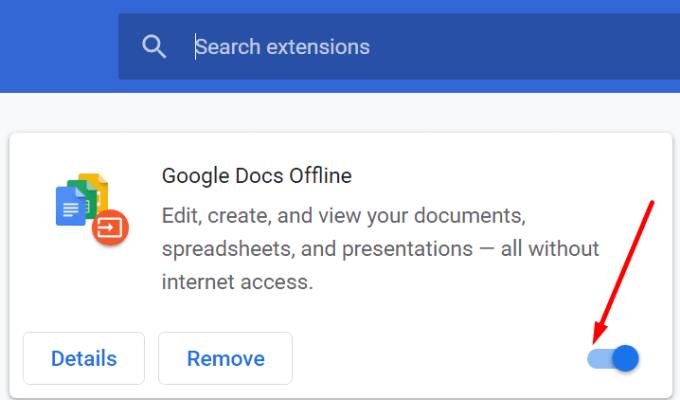
Maak een nieuw bestand en schakel uw beveiligingshulpmiddelen uit
Als het probleem aanhoudt en u nog steeds geen bestanden naar Slack kunt uploaden, kopieert u de inhoud van het problematische bestand naar een document. Sla het nieuwe bestand op en probeer het te uploaden naar uw werkruimte. Bovendien kunt u een ander bestandsformaat gebruiken en de resultaten controleren.
Uw antivirus en firewall kunnen voorkomen dat u bestanden uploadt naar Slack. Schakel uw beveiligingssoftware uit en controleer of het probleem is verdwenen.
Gevolgtrekking
Als je niets naar Slack kunt uploaden, probeer dan minder bestanden toe te voegen en de app bij te werken. Als u Slack vanuit uw webbrowser gebruikt, wis dan het cachegeheugen, werk uw browser bij en schakel uw extensies uit. Schakel bovendien uw antivirus en firewall uit en controleer of dat helpt. Gebruik de onderstaande opmerkingen en laat ons weten welke oplossing voor u heeft gewerkt.